Strategia completă de backup pentru computerul dvs. Windows 10
Microsoft Ferestre Din 10 / / March 17, 2020
Ultima actualizare la

Asigurați-vă că aveți o strategie de backup solidă pentru computerul dvs. Windows 10 este una dintre cele mai importante sarcini pe care puțini oameni își aduc aminte să le facă.
Asigurați-vă că aveți o strategie solidă de rezervă pentru computerul dvs. Windows 10 este una dintre cele mai importante sarcini pe care puțini oameni își aduc aminte să le facă. În versiunile anterioare de Windows, utilitățile sale de rezervă au lăsat mult de dorit, iar un program de backup al unei terțe părți a fost de obicei cel mai bun pariu.
Cu toate acestea, Windows a evoluat, iar astăzi Windows 10 are noi instrumente încorporate care simplifică existența copiilor de rezervă ale fotografiilor, documentelor și altor date sensibile.
Configurați Istoricul fișierelor în Windows 10
Istoricul fișierelor este mai întâi o caracteristică introdus în Windows 8 și este similar cu Mașina timpului Apple în OS X. Este alegerea perfectă dacă doriți să vă asigurați că fișierele pe care le faceți adesea modificări, cum ar fi foile de calcul și documentele Word sunt copiate de rezervă în mod regulat.
Istoricul fișierelor monitorizează fișierele din folderul dvs. pentru modificări și le face automat copie de rezervă atunci când sunt modificate. Este dezactivat implicit, dar este nevoie doar de un clic pentru a-l activa și pentru a-l configura ușor.
Pentru ao utiliza, veți avea nevoie de un hard disk extern de capacitate mare sau de o unitate flash USB. Puteți configura, de asemenea, să utilizați o locație de rețea. În plus față de cele mai valoroase date, Istoricul fișierelor va face o copie de siguranță automat a articolelor dvs. Preferințe, Contacte și Desktop și multe altele.
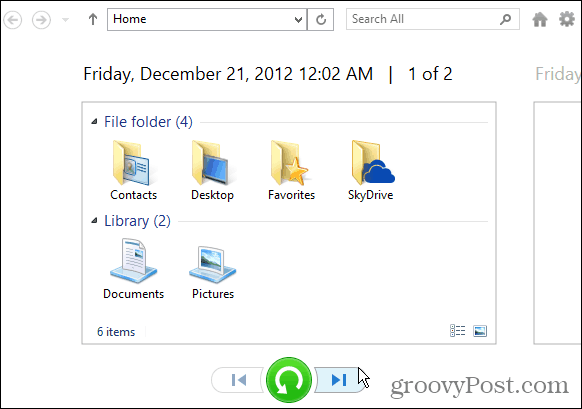
Citiți tutorialul nostru complet: Cum să configurați și să configurați istoricul fișierelor în Windows 10
Backup de imagine de sistem
Unii dintre voi ar putea fi deja familiarizați cu acesta. Crearea unui set de instrumente de imagine a sistemului a fost de asemenea disponibilă în Windows 7. Chiar dacă istoricul fișierului este activat, este o idee bună să creezi o imagine de sistem folosind funcția Backup și restaurare, deoarece redundanța este numele jocului atunci când vine vorba de copii de rezervă. O imagine de sistem are câteva avantaje. În cazul în care unitatea dvs. a eșuat, o puteți utiliza pentru a vă pune în funcțiune rapid. Și, îl puteți utiliza pentru a face upgrade la o unitate nouă, fără a fi nevoie să reinstalați aplicații, setări și fișiere.
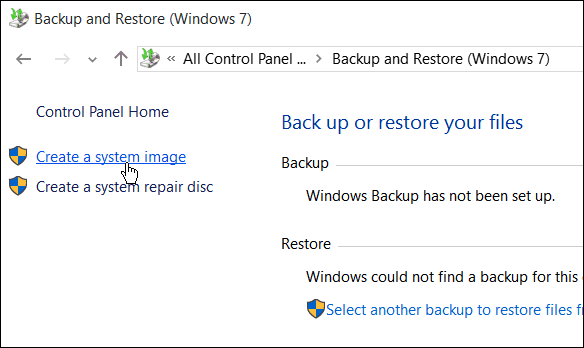
Pentru un tutorial complet despre crearea unei imagini de sistem Windows 10 citiți: Cum se creează o copie de rezervă pentru imagini de sistem Windows 10
Mai multe opțiuni pentru backup pentru computer
- Windows 10 vine cu serviciul său de backup integrat OneDrive bazat pe cloud. Este integrat adânc în Windows 10 și Microsoft Office 365 va face backup și va stoca foile de calcul, PowerPoints, Word și alte documente Office în mod implicit. Poti schimba asta dacă doriți, dar vă asigură că munca dvs. este susținută și accesibilă de oriunde. De asemenea, dacă aveți un Android sau un iPhone, îl puteți seta pe backup automat al fotografiilor pe OneDrive.
- Un alt aspect esențial al strategiei de backup pentru PC este stabilirea unui serviciu de backup în afara site-ului. Există servicii de calitate pe care le puteți utiliza precum Carbonite, BackBlazesau favoritul nostru, CrashPlan. Trebuie să plătiți o taxă anuală pentru a utiliza serviciile de stocare în afara site-ului, dar vă recomandăm să adăugați acest lucru la arsenalul dvs. Partea cea mai bună este că, odată ce i-ați configurat, ei rulează doar în fundal și puteți uita de asta.
Din nou, nu putem sublinia cât de important este copierea de rezervă a datelor dvs., indiferent dacă este telefonul, tableta sau computerul dvs. Din fericire, Windows 10 face ca procesul să fie simplu și fiecare proprietar de computer are nevoie de o strategie de backup robustă.
Care este strategia dvs. de backup? Lasă un comentariu mai jos și anunță-ne. Și pentru discuții mai aprofundate despre opțiunile de rezervă pentru Windows 10, alăturați-vă gratuit Forumuri noi și îmbunătățite pentru Windows 10.



